win11耳机只有单声道没有立体声 如何解决win11电脑耳机没有立体声音的问题
更新时间:2023-08-06 09:45:39作者:jiang
win11耳机只有单声道没有立体声,随着Windows 11操作系统的推出,一些用户发现使用耳机时只能听到单声道音频,缺乏立体声效果,这对于追求音乐和游戏体验的用户来说无疑是个令人沮丧的问题。幸运的是我们可以采取一些简单的解决方案来解决这个问题。本文将探讨一些可能的原因,并提供一些实用的方法来解决Windows 11电脑耳机没有立体声音的问题。
方法一:
1、首先我们搜索并打开“控制面板”。
2、然后在控制面板中找到“硬件和声音”。
3、接着在其中选择“Realtek高清晰音频管理器”,然后找到右下角的“插孔设置”。
4、再勾选其中的“AC97前面板”,再点击右下角的“确定”即可。
方法二:
1、如果我们在硬件中设置没有用,可能是驱动问题。首先搜索并进入“windows update settings”。
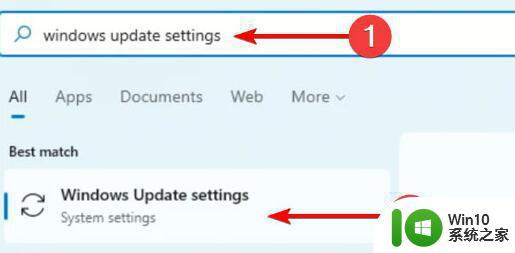
2、然后找到“more options”,在它的下方选择“advanced options”。
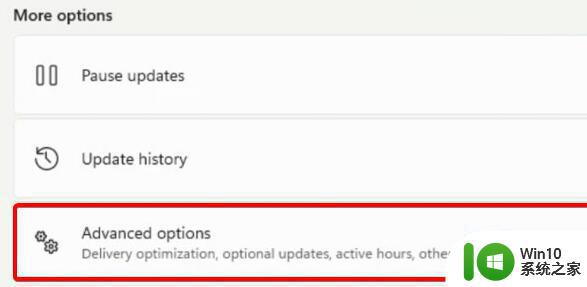
3、在advanced options中点击“optional updates”。
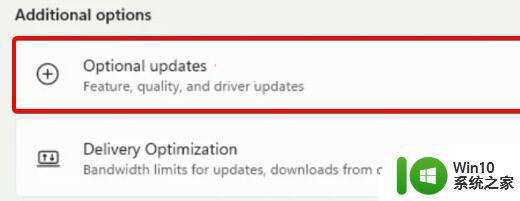
4、然后在驱动列表中找到声卡、耳机等设备驱动,再点击右下角“download&install”即可。
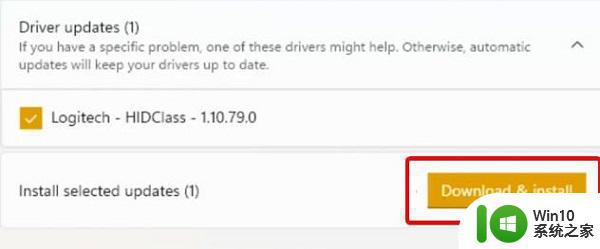
以上就是win11耳机只有单声道没有立体声的全部内容,若您也遇到同样的问题,可以参照小编的方法来处理,希望对您有所帮助。
win11耳机只有单声道没有立体声 如何解决win11电脑耳机没有立体声音的问题相关教程
- win11外放有声音耳机没声音 Win11耳机没有声音的多种解决方案
- win11插耳机没声音的解决教程 win11插耳机无声音怎么办
- win11插入耳机才有声音如何处理 win11耳机无声音问题解决方法
- win11麦克风没有声音如何修复 win11麦克风没有声音怎么解决
- win11耳机无声音但扬声器正常发声怎么办 win11系统耳机插上后声音出问题怎么解决
- 更新win11后蓝牙耳机没声音如何解决 Windows 11蓝牙耳机无声问题原因
- 怎么解决笔记本电脑没声音win11 win11没有声音怎么办
- win11耳机声音小怎么办 win11如何解决耳机声音小
- win11电脑无法播放声音怎么办 如何解决win11电脑没有声音的问题
- win11前面板没声音怎么办 win11前面板耳机没声音怎么办
- win11更新后声音没了如何解决 win11更新后没有声音怎么调整
- win11扬声器没有声音修复方法 win11系统扬声器没声音怎么办
- win11系统启动explorer.exe无响应怎么解决 Win11系统启动时explorer.exe停止工作如何处理
- win11显卡控制面板不见了如何找回 win11显卡控制面板丢失怎么办
- win11安卓子系统更新到1.8.32836.0版本 可以调用gpu独立显卡 Win11安卓子系统1.8.32836.0版本GPU独立显卡支持
- Win11电脑中服务器时间与本地时间不一致如何处理 Win11电脑服务器时间与本地时间不同怎么办
win11系统教程推荐
- 1 win11安卓子系统更新到1.8.32836.0版本 可以调用gpu独立显卡 Win11安卓子系统1.8.32836.0版本GPU独立显卡支持
- 2 Win11电脑中服务器时间与本地时间不一致如何处理 Win11电脑服务器时间与本地时间不同怎么办
- 3 win11系统禁用笔记本自带键盘的有效方法 如何在win11系统下禁用笔记本自带键盘
- 4 升级Win11 22000.588时提示“不满足系统要求”如何解决 Win11 22000.588系统要求不满足怎么办
- 5 预览体验计划win11更新不了如何解决 Win11更新失败怎么办
- 6 Win11系统蓝屏显示你的电脑遇到问题需要重新启动如何解决 Win11系统蓝屏显示如何定位和解决问题
- 7 win11自动修复提示无法修复你的电脑srttrail.txt如何解决 Win11自动修复提示srttrail.txt无法修复解决方法
- 8 开启tpm还是显示不支持win11系统如何解决 如何在不支持Win11系统的设备上开启TPM功能
- 9 华硕笔记本升级win11错误代码0xC1900101或0x80070002的解决方法 华硕笔记本win11升级失败解决方法
- 10 win11玩游戏老是弹出输入法解决方法 Win11玩游戏输入法弹出怎么办
win11系统推荐
- 1 win11系统下载纯净版iso镜像文件
- 2 windows11正式版安装包下载地址v2023.10
- 3 windows11中文版下载地址v2023.08
- 4 win11预览版2023.08中文iso镜像下载v2023.08
- 5 windows11 2023.07 beta版iso镜像下载v2023.07
- 6 windows11 2023.06正式版iso镜像下载v2023.06
- 7 win11安卓子系统Windows Subsystem For Android离线下载
- 8 游戏专用Ghost win11 64位智能装机版
- 9 中关村win11 64位中文版镜像
- 10 戴尔笔记本专用win11 64位 最新官方版